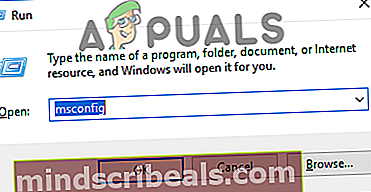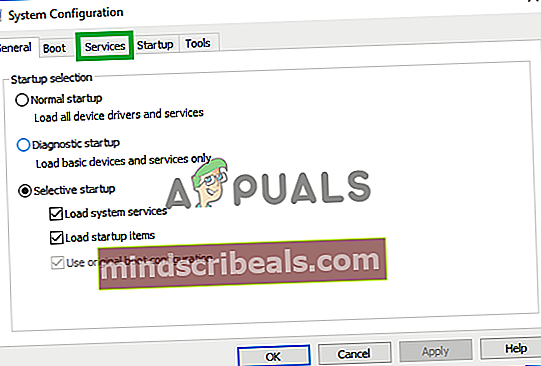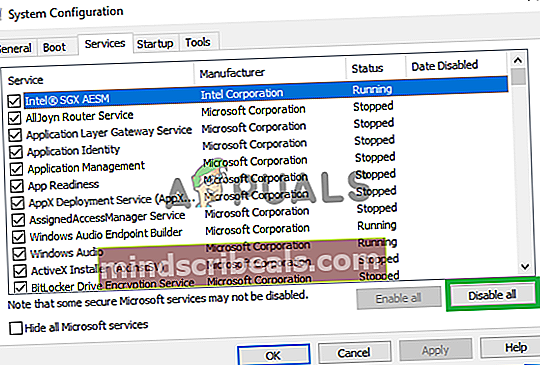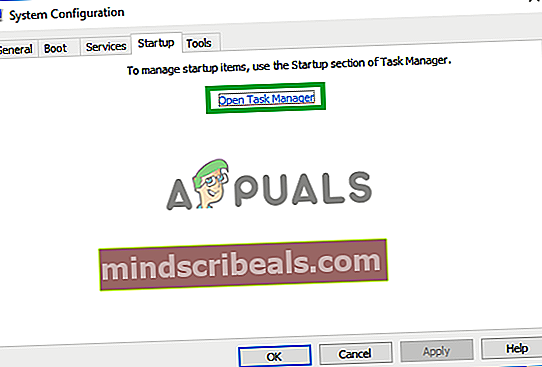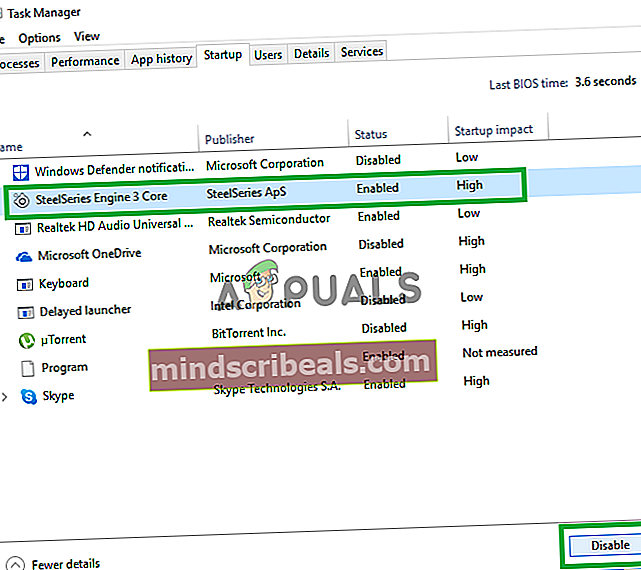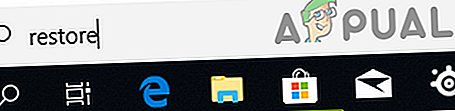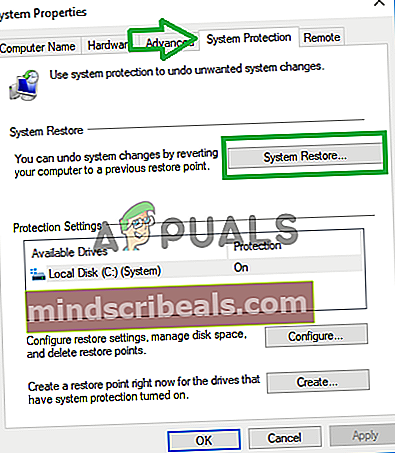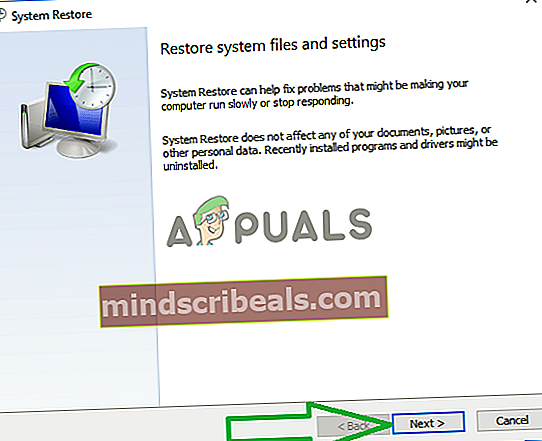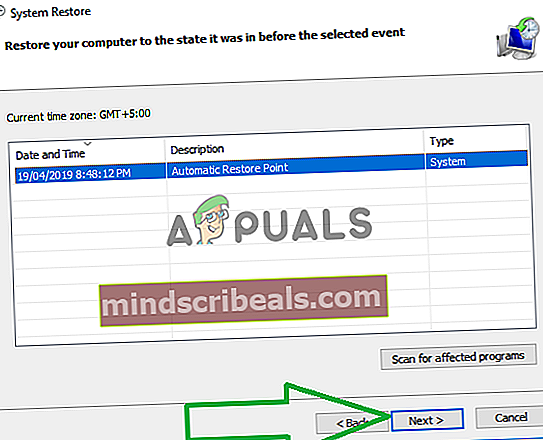Korjaus: System32-kansio pitää avautumisen käynnistyksen yhteydessä
System32-kansio on Windows-kansion sisällä, ja se koostuu tärkeistä tiedoista ja kokoonpanoista, jotka ovat käyttöjärjestelmän elementtejä. Kansio sisältää tärkeitä .dll- ja .exe-tiedostoja. Monissa tietokoneissa havaituissa virheissä on sana "System32", mutta se ei tarkoita, että System32-kansio laukaisee ne. Nämä virheet syntyvät, jos tärkeät tiedostot puuttuvat tai ovat vioittuneet.

Viime aikoina monet käyttäjät ovat ilmoittaneet, että aina kun tietokone käynnistetään, System32-kansio avautuu automaattisesti Resurssienhallinnassa. Tässä artikkelissa kerromme sinulle syystä, josta johtuen tämä ongelma voi syntyä, ja tarjoamme sinulle myös toimivia ratkaisuja ongelman korjaamiseen.
Mikä aiheuttaa System32-kansion ponnahdusikkunan käynnistyksen yhteydessä?
Tutkimuksemme mukaan ongelman pääasiallinen syy on:
- Palvelu- tai sovellushäiriöt:On suuri mahdollisuus, että tietokoneellesi asennettu kolmannen osapuolen sovellus tai Windows-palvelu aiheuttaa tämän ongelman. Joskus palvelu tai sovellus voi häiritä tärkeitä järjestelmätoimintoja taustalla ja käynnistää System32-kansion käynnistyksen aikana.
Nyt kun tiedät syyn, jonka vuoksi ongelma laukaisee, siirrymme kohti ratkaisuja. Varmista, että otat ne käyttöön siinä järjestyksessä, jossa ne toimitetaan, jotta vältetään ristiriidat.
Ratkaisu 1: Viallisten sovellusten tunnistaminen ja poistaminen
Tässä vaiheessa eristämme ongelman yhteen sovellukseen tai palveluun. Tätä varten meidän on suoritettava puhdas käynnistys. Puhdas käynnistys:
- Lehdistö "Windows” + “R”-Näppäimiä samanaikaisesti avataksesi” Suorituskehote ”.
- Tyyppi sisään "msconfigJa paina “Tulla sisään“.
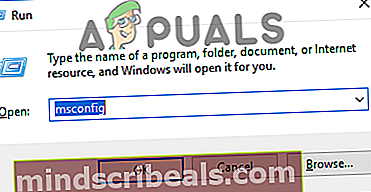
- Klikkaus "Palvelut”-Välilehti ja poista valinta”PiilottaakaikkiMicrosoftPalvelut”-Vaihtoehto.
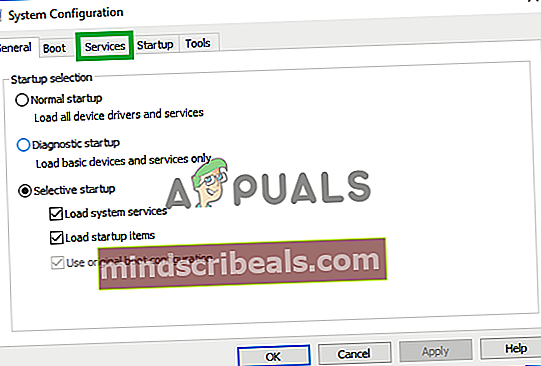
- Klikkaus "Poista käytöstä Kaikki ”-vaihtoehto ja sitten klikkaus "Aloittaa”-Välilehti.
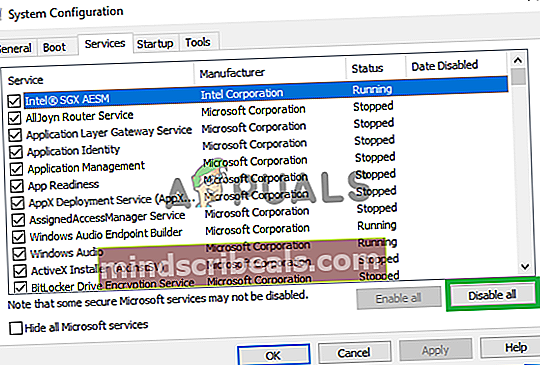
- Klikkaus "AvataTehtäväJohtaja”-Vaihtoehto ja klikkaus siinä luetellussa sovelluksessa.
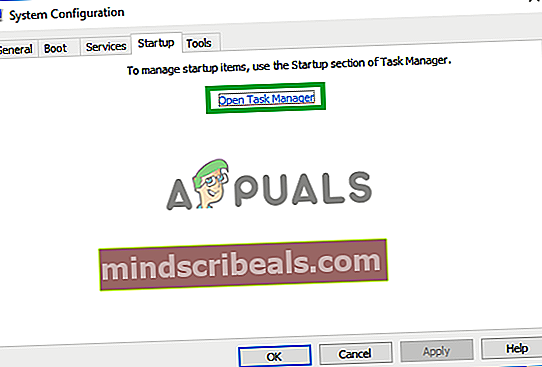
- Klikkaus "Poista käytöstä”-Painiketta Poista käytöstä se käynnistyy automaattisesti käynnistyksen yhteydessä.
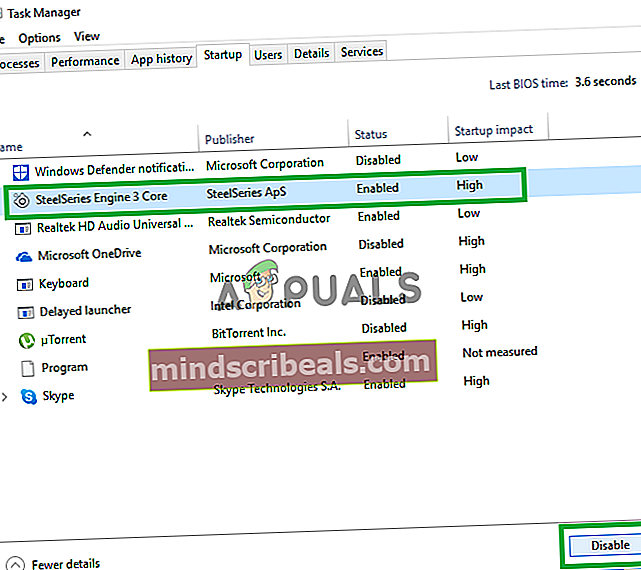
- Toista tämä prosessi ja Poista käytöstä kaikki luettelossa olevat sovellukset.
- Uudelleenkäynnistää tietokoneellesi ja tarkistaa onko ongelma katoamassa.
- Jos ongelma ei poistu, avaaPalvelut”-Välilehti samalla tavalla ja ota käyttöön jotkut palvelut.
- Jos ongelma palaa tietyn palvelun sallimisen jälkeen, muista pitää se liikuntarajoitteinen.
- Lisäksi, jos System32-kansio ei avaudu automaattisesti sallittuaan kaikki palvelut, se tarkoittaa a käynnistyssovellus saattaa olla aiheuttanut ongelman.
- alkaa että ota käyttöön sovellukset samalla tavalla ja tunnistaa sovellus se aiheuttaa ongelman.
- Voit yrittää Asentaa kyseisen sovelluksen uudelleen tai pitää se liikuntarajoitteinen.
Ratkaisu 2: Tietokoneen palauttaminen
Jos yllä mainittu ratkaisu ei toiminut sinulle, voit viimeisenä keinona palauttaa tietokoneen kokoonpanot ja asetukset edelliseen päivämäärään, jolloin virhettä ei havaittu. Tätä varten:
- Lehdistö "Windows"Ja"S”-Näppäintä samanaikaisesti.
- Kirjoita “PalauttaaJa napsauta valintaikkunassaLuodaa PalautaKohta”-Vaihtoehto.
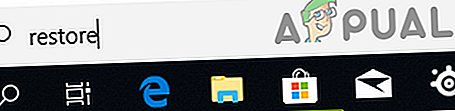
- Klikkaus "JärjestelmäSuojaus”-Välilehti ja valitse "JärjestelmäPalauttaa”-Vaihtoehto.
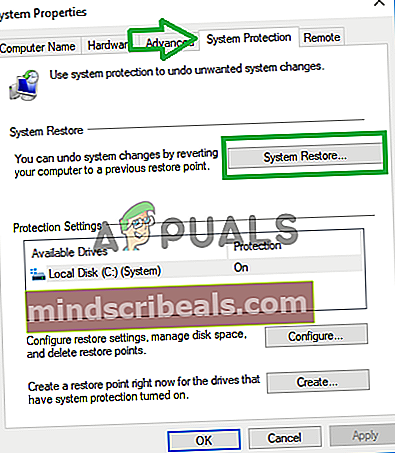
- AJärjestelmäPalauttaa”Ohjattu toiminto avautuu, klikkaus "Seuraava”-Vaihtoehto ja luettelo palautuspisteistä sekä niiden luomispäivämäärät.
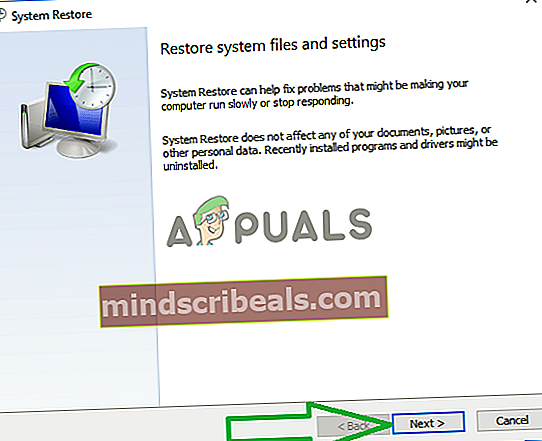
- Klikkaus “PalauttaaKohta”Luettelosta valitaksesi sen ja klikkaus päällä "Seuraava“.
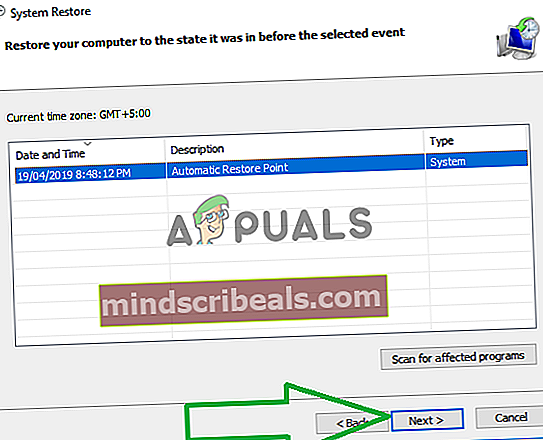
- Klikkaus päällä "Joo”, Kun sinua pyydetään vahvistamaan toimintasi.
- Windows toimii nyt automaattisesti palauttaa tiedostosi ja asetukset edelliseen päivämäärään, tarkistaa nähdäksesi, jatkuuko ongelma.